Windows автоматично присвоява букви на устройството на вътрешни и външни твърди дискове, оптични устройства, флаш карти и други устройства автоматично, когато ги разпознае.
Основната причина за това е, че позволява на потребителите на системата да взаимодействат директно с устройствата; със сигурност би било неудобно, ако потребителите трябва да присвояват букви на устройството ръчно или дори всеки път, когато устройствата се свързват.
Понякога обаче може да не искате букви на устройството, присвоени автоматично или изобщо. Често срещаният сценарий е дял на различна операционна система, до която не искате да имате достъп; друго, че криптираните дискове или дялове не изискват буква на устройство, докато не са монтирани, тъй като не можете да взаимодействате с немонтираните дискове.
Премахнете буквите на устройството, като използвате Disk Management

Всички версии и издания на Windows включват инструмента за управление на дискове. Disk Management е основният инструмент на операционната система Windows за управление на дискове и други устройства за съхранение. Той предлага опции за добавяне, промяна или премахване на букви на устройството, свиване или разширяване на томовете или закрепване на виртуални твърди дискове.
Windows поддържа доста начини за стартиране на инструмента за управление на дискове; най-удобните опции според мен са следните два:
- Използвайте Windows-R, за да отворите стартовата кутия, въведете diskmgmt.msc и натиснете клавиша Enter на клавиатурата.
- Използвайте менюто на Windows-X и изберете Управление на дискове. (Само за Windows 8 и по-нови)
Интерфейсът за управление на дискове може да отнеме момент за зареждане. Той изброява всички налични обеми и дискове в неговия интерфейс при стартиране и можете да взаимодействате с списъка с томовете или визуалното представяне на всеки диск.
По-лесно ми е да работя със списъка с дискове в долната половина на интерфейса за управление на дискове, но всяко налично действие има и в списъка с томовете.
Disk Management изброява дискове, дялове и букви на устройството. Лесно е да забележите дялове с букви на диска и тези без.
За да взаимодействате с дял, щракнете с десния бутон върху него в интерфейса за управление на дискове.
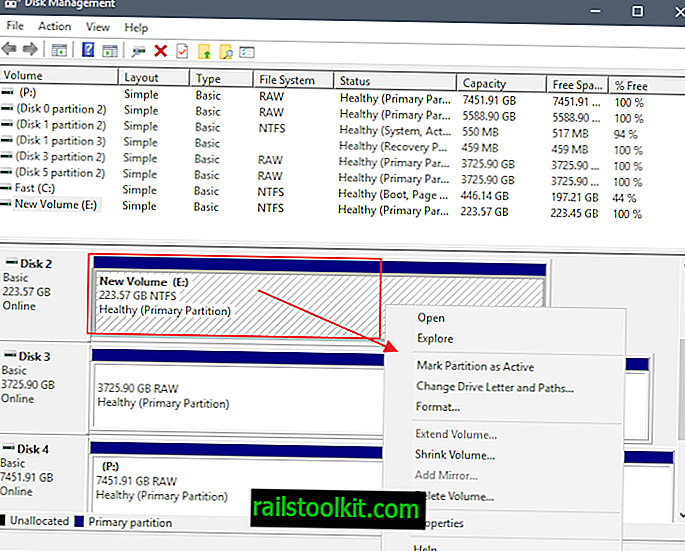
С десен бутон на мишката се показва контекстното меню. Можете да го използвате за изпълнение на всички поддържани операции; в този случай изберете "промяна на буквата на устройството и пътища ...", за да премахнете буквата на устройството от дяла.
Disk Management изброява присвоените букви на диска на силата на звука в нов прозорец, когато изберете опцията. Интерфейсът изброява опции за добавяне, промяна или премахване на буквата на устройството.
За да го премахнете, изберете го и след това бутона за премахване, за да изпълните действието.
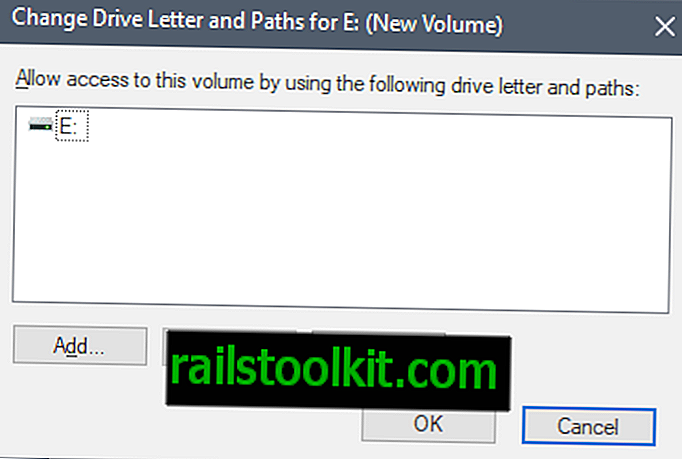
Disk Management показва предупредителна подкана, когато изберете премахване:
Някои програми, които разчитат на буквите на устройството, може да не работят правилно. Сигурни ли сте, че искате да премахнете това писмо на устройството?
Премахването не е проблем, ако обемът не се използва, но може да причини проблеми, ако се използва от програми, например за съхранение на данни. Изберете да, за да продължите с изпълнението или не, за да го отмените.
Дисковото управление затваря автоматично подкана и визуализира промяната в интерфейса си. Ако сте избрали премахване, буквата на устройството вече не трябва да се прикрепя към силата на звука. Промяната се отразява и в Explorer и други файлови браузъри.
Можете да добавяте букви на устройството към томове, като използвате едно и също ръководство стъпка по стъпка. Единствената разлика е, че трябва да изберете добавите и изберете една от наличните букви на устройството.
Премахване на буквите на устройството с помощта на командния ред
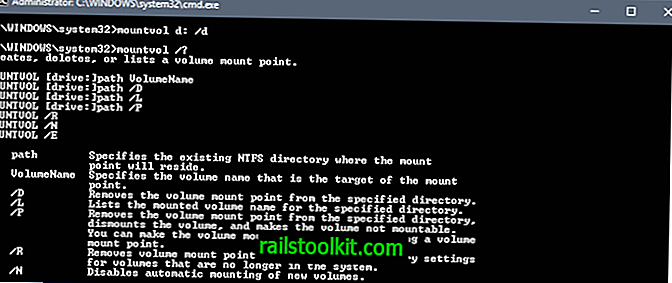
Имате нужда от повишени права, за да премахнете буквата на устройството, като използвате командния ред:
- Докоснете клавиша на Windows, за да се покаже менюто "Старт".
- Въведете cmd.exe, задръжте клавиша Shift и Ctrl и изберете елемента от списъка с резултати.
- Потвърдете подкана UAC.
Можете да използвате командата mountvol за взаимодействие с обеми. Добра отправна точка е командата mountvol /? който изброява всички поддържани параметри и всички обеми, подобни на списъка, който получавате, когато стартирате интерфейса за управление на дискове.
Използвайте параметъра / D, за да премахнете буквата на устройството от избрания том. Командата mountvol d: / D премахва буквата на устройството от том D:
Използвайте командата mountvol d: VolumeName, за да присвоите буква на устройството. VolumeName започва с \\ и всички налични обеми са изброени, когато стартирате mountvol / ?.
Свързани статии
- Получете бърз преглед на всички USB устройства
- Как да скриете твърдите дискове и дялове в Windows
- Преместете папките на програмата в Windows, без да засягате функционалността
- Paragon Hard Disk Manager 16 Основен преглед














